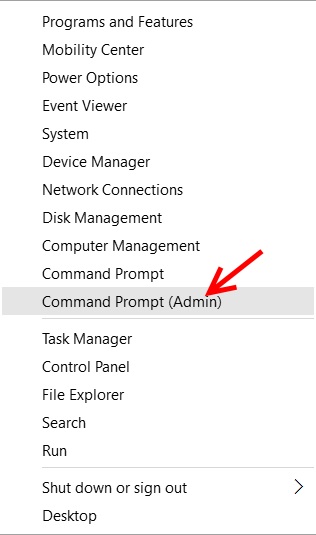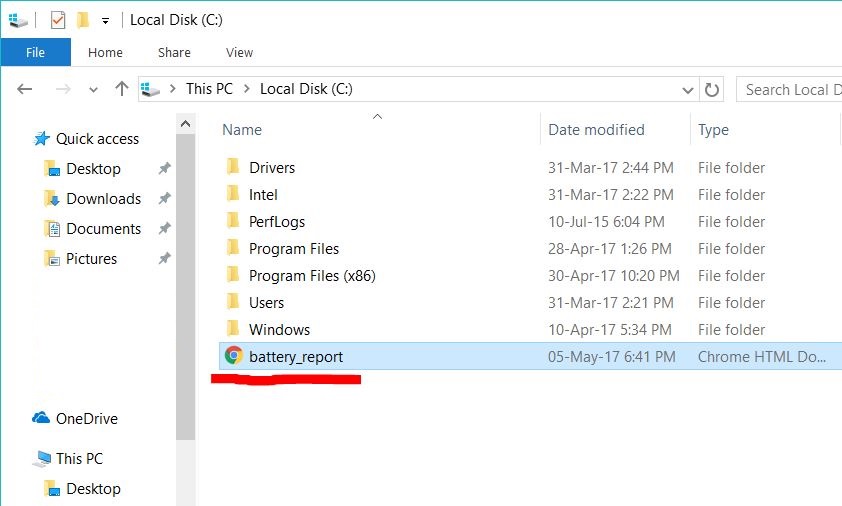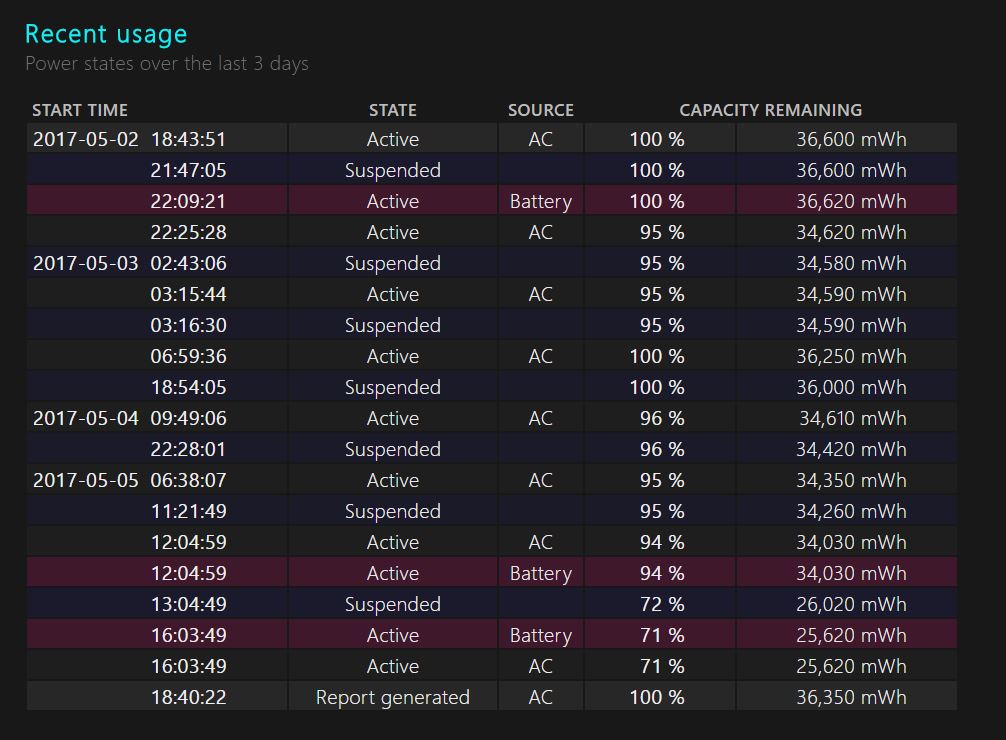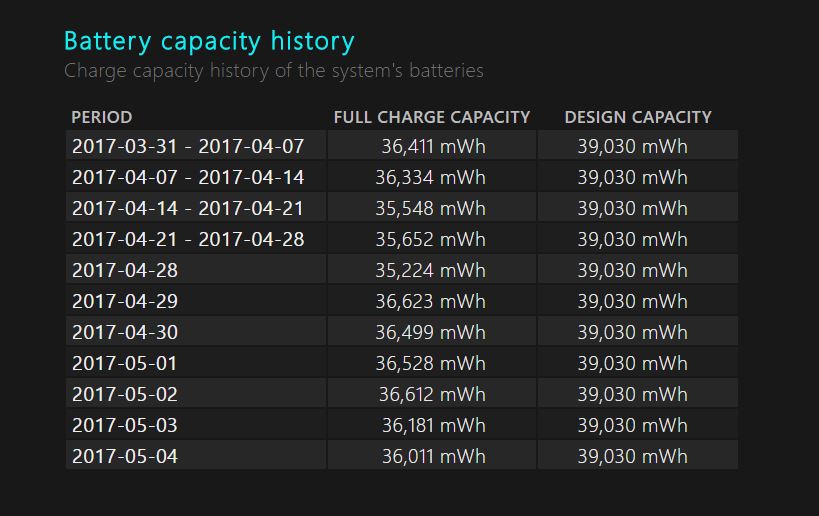สำหรับใครที่ใช้โน๊ตบุ๊คอยู่ แล้วเริ่มมีปัญหากับการใช้แบต เช่น แบตหมดไว ชาร์จตั้งนานแต่ได้แค่ไม่กี่เปอร์เซนต์ แบบนี้ควรจะหาวิธีเช็คให้แน่ใจ ซึ่งโดยปกติเราจะดูกันจากไอคอนบน System tray ก็จะเห็นแค่ว่าเหลือเวลาที่จะใช้ได้นานอีกแค่ไหน แต่จะไม่อาจทราบได้ว่า ตอนนี้แบตมีสภาพเป็นอย่างไร วันนี้ Windows 10 มีวิธีในการตรวจเช็คแบตด้วยตัวเอง
ขั้นตอนแรกจะเป็นการเรียกฟังก์ชั่นหรือให้ะรบบรายงานเป็นข้อมูลสำเร็จมาให้เราได้ทราบ ขั้นตอนนี้อาจจะดูวุ่นวายกับคำสั่งที่ใช้บน Command Prompt นิดหน่อย แต่ด้วยการปรับปรุงให้สามารถใช้งานได้ง่ายขึ้นของ Windows ใหม่ๆ ก็ทำให้คุณเรียกใช้งานได้สะดวกมากทีเดียว
1.กดปุ่ม Windows + X ในการเปิดเมนู Power user จากนั้นเลือก “Command Prompt (Admin)”
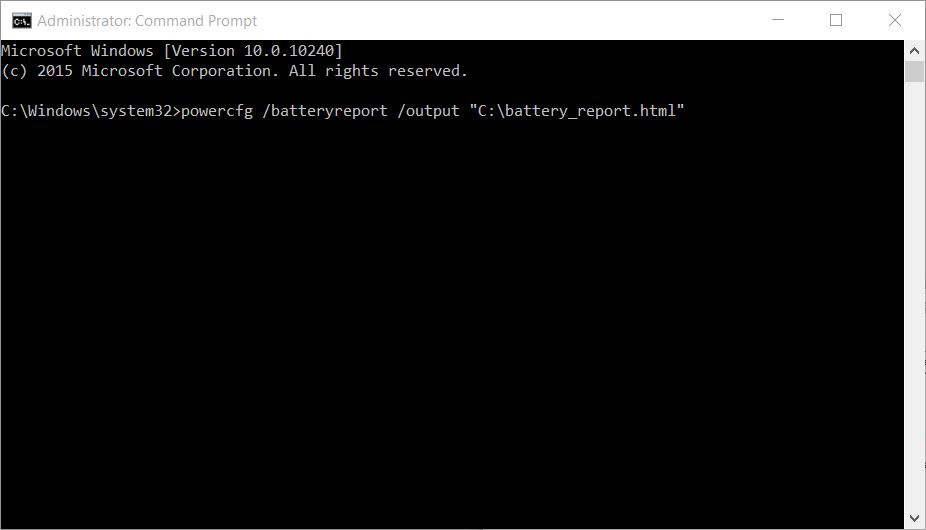
2.ให้ไปที่บรรทัดด้านล่าง แล้วพิมพ์คำสั่งต่อลงไปในช่องว่างด้านหลังได้ตามนี้
powercfg /batteryreport /output “C:\battery_report.html”
3.ระบบจะทำการตรวจเช็คและรายงานออกมาเป็นไฟล์ในชื่อ battery_report.html ไฟล์นี้จะปรากฏอยู่ในพาธไดรฟ์ C: โดยเราสามารถดับเบิลคลิก
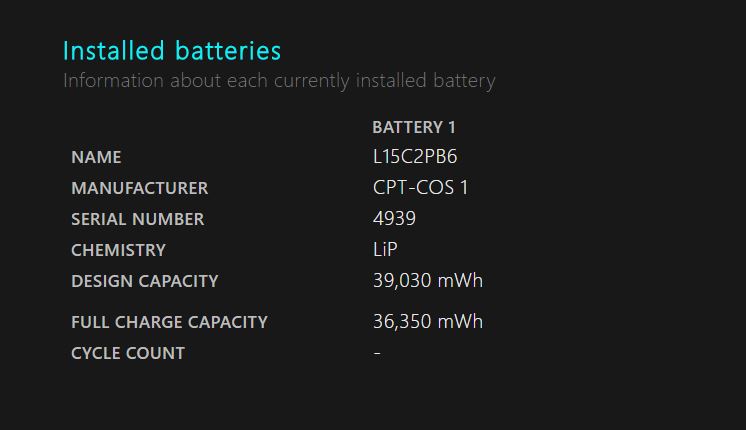
4.ในรายงานนี้จะประกอบไปด้วย Design Capacity, Full Charge Capacity และ Battery capacity history หากคุณมีโน๊ตบุ๊คหรือแท็ปเล็ตตัวใหม่ มันจะให้ผลจากการชาร์จที่สูงกว่าความจุพื้นฐานของแบต และตัวเลขเหล่านี้จะลดลงเมื่อมีการเปลี่ยนแปลงด้านเคมีภายในแบต
5.ในส่วนของ “Battery capacity history” คุณจะสามารถเห็นระดับแบตจากการชาร์จได้อย่างเต็มที่ และลดลงตามเวลาเมื่อเทียบกับ design capacity ถ้าคุณมองเห็นตัวเลขที่ลดลงไปเยอะนั่นอาจหมายถึงแบตเตอรี่อาจมีปัญหาได้เช่นกัน